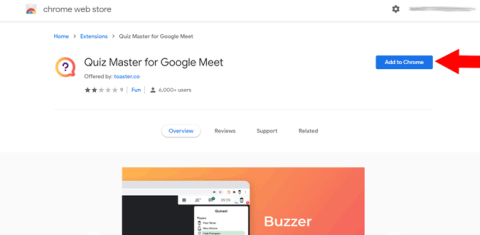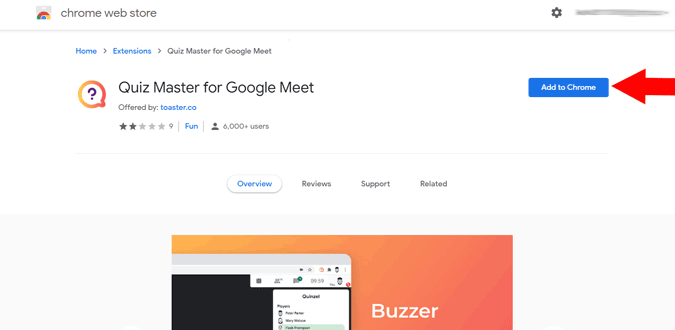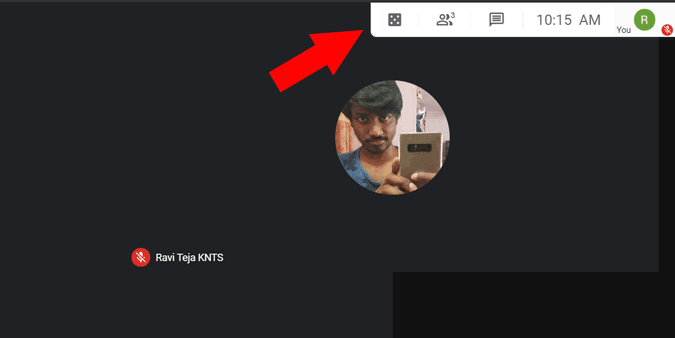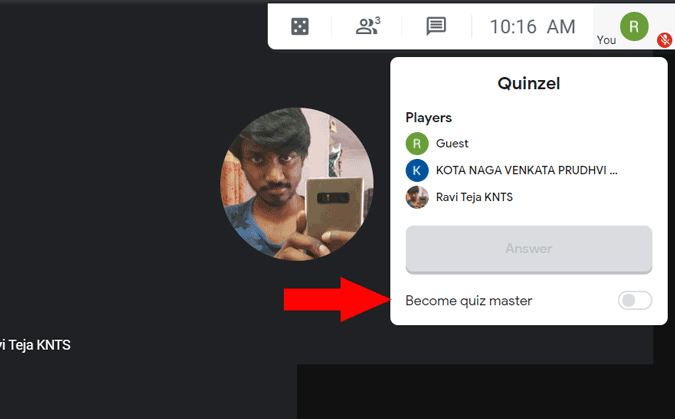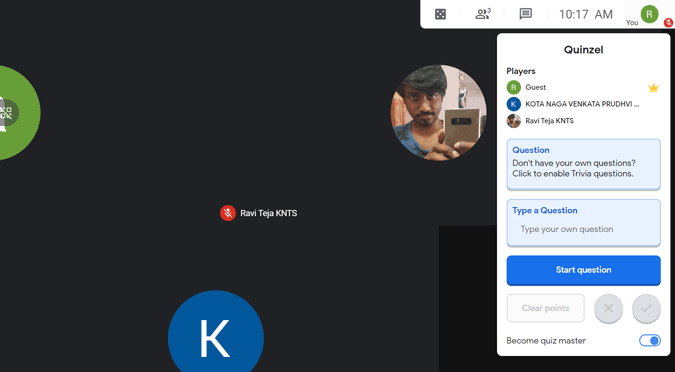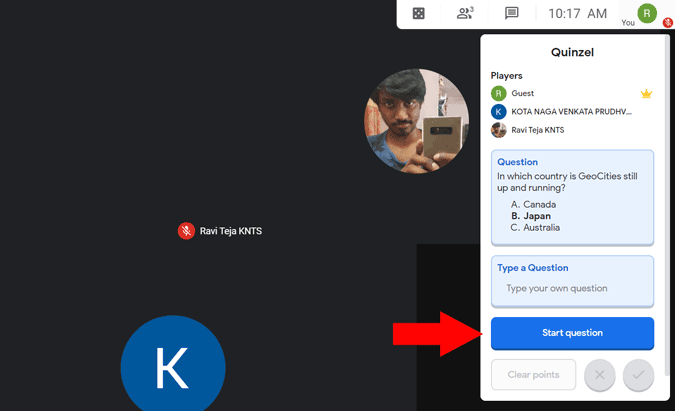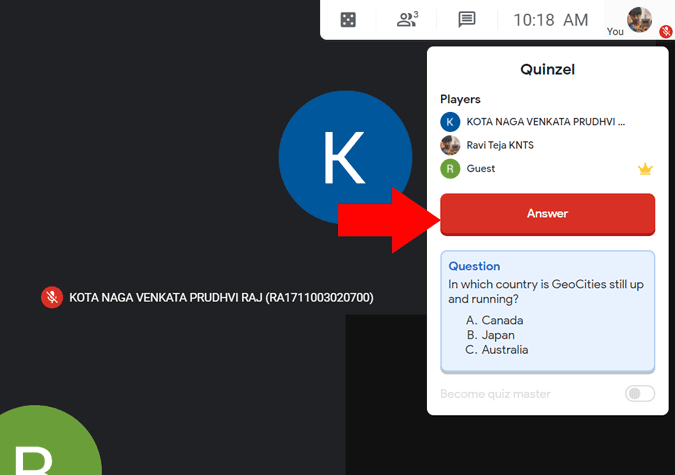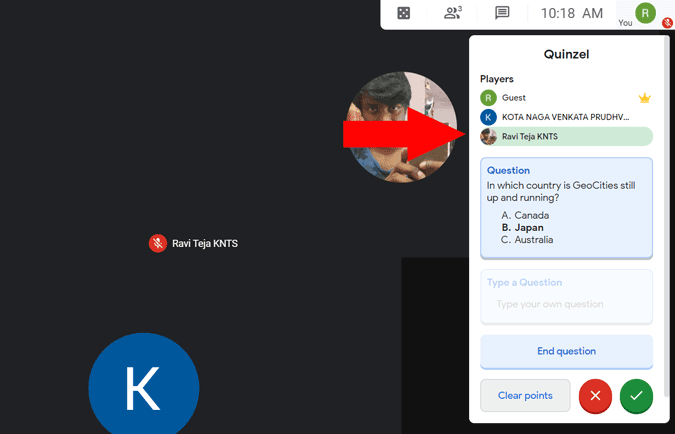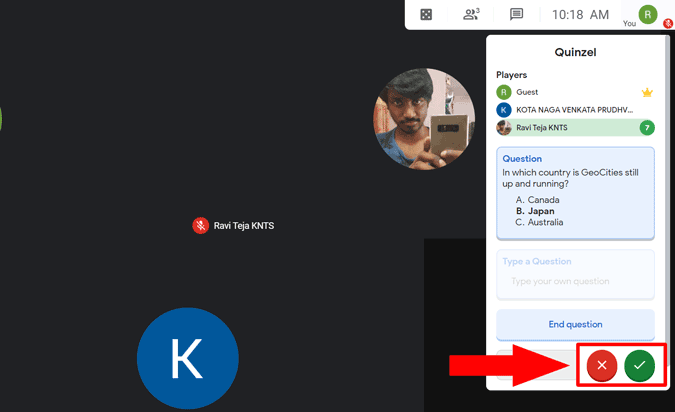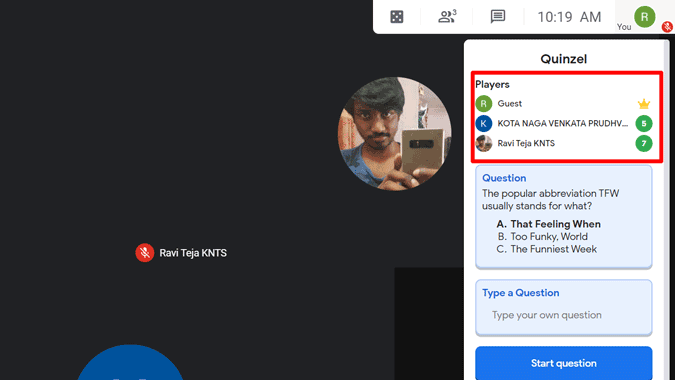Pe vremea când oamenii folosesc Google Meet de la cursurile online, desfășurarea de chestionare pe Meet în sine este ceva pe care mulți îl caută. Deși nu există nicio opțiune nativă pentru a face acest lucru, puteți efectua în continuare chestionare cu extensii terță parte.
Dar două lucruri de reținut sunt că toată lumea trebuie să instaleze extensia pentru a juca testul și nu puteți juca din aplicația mobilă. Acestea fiind spuse, iată cum puteți efectua chestionare pe Google Meet
Citiți și: Cum să participați la Google Meet
Cum dați un test pe Google Classroom?
Mai întâi, instalați extensia numită Quiz Master (Quinzel) din magazinul web Chrome. De asemenea, asigură-te că toți studenții sau prietenii tăi care participă la întâlnire au instalat și extensia.
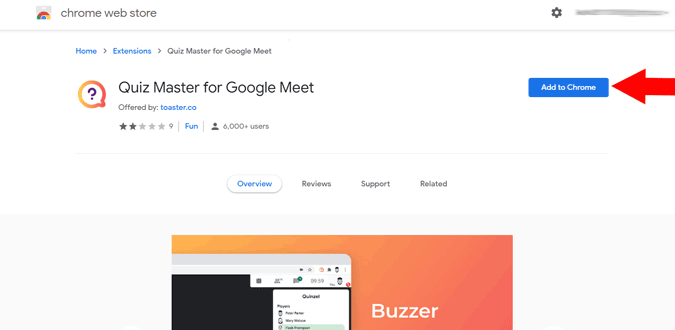
Acum deschideți Google Meet și începeți întâlnirea. Aici puteți găsi o nouă opțiune cu o pictogramă zar în colțul din dreapta sus. Apasa pe el.
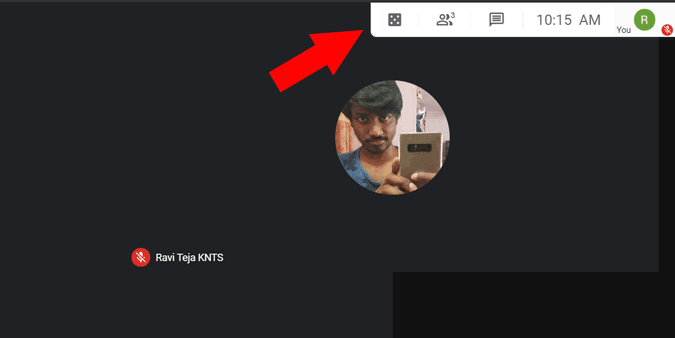
Se va deschide un meniu lateral unde poți găsi toate persoanele care au instalat extensia și se pot juca cu tine. Dacă găzduiți testul, activați comutatorul „Deveniți maestru al testului”. Toată lumea poate găsi chestionarul, deoarece arată pictograma coroană de lângă numele lor.
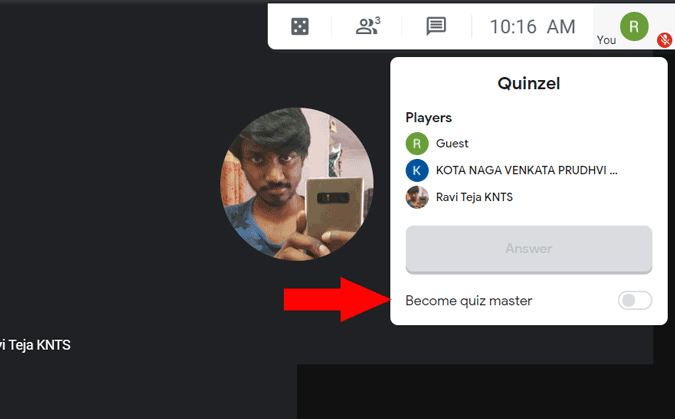
Odată terminat, chestionarul poate selecta fie opțiunea „Întrebare”, fie „Tastați o întrebare”. Selectarea opțiunii „întrebare” va oferi o întrebare trivia aleatorie. Selectarea Tastați o întrebare vă va oferi opțiunea de a introduce o întrebare.
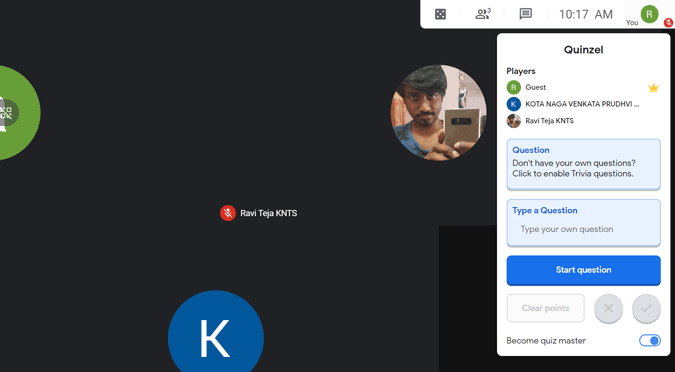
După ce ați terminat, faceți clic pe butonul „Începeți întrebarea”.
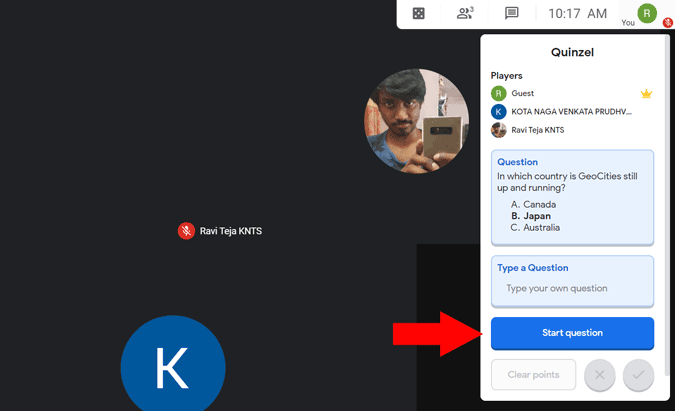
Toți cei din întâlnire pot face clic pe butonul „Răspuns” dacă știu răspunsul.
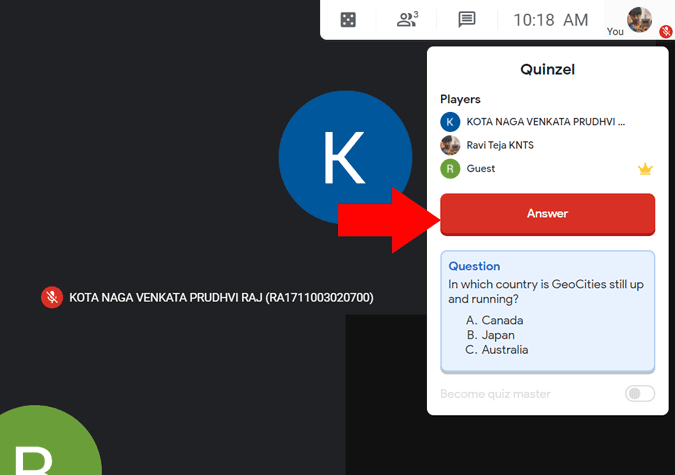
Extensia va înregistra cel mai rapid clic și va evidenția numele lor cu o etichetă verde. Ei pot răspunde la întrebarea din apelul video la fel ca în mod normal.
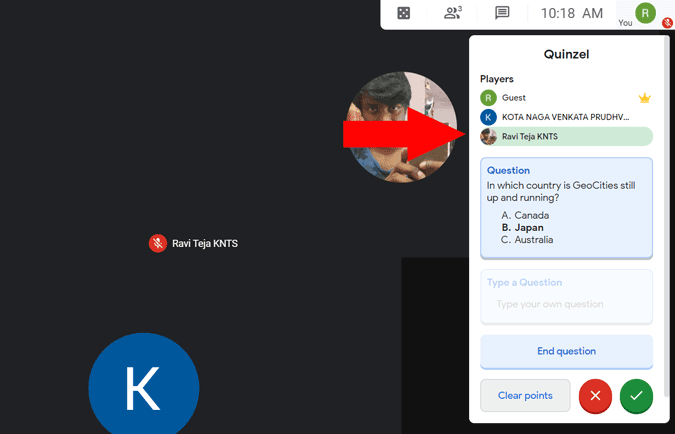
Dacă au răspuns corect, puteți face clic pe butonul de bifă care anunță punctul jucătorului sau puteți face clic pe butonul greșit care scade punctul. După ce ați terminat cu întrebarea, faceți clic pe butonul „Terminați întrebarea” pentru a începe o nouă întrebare.
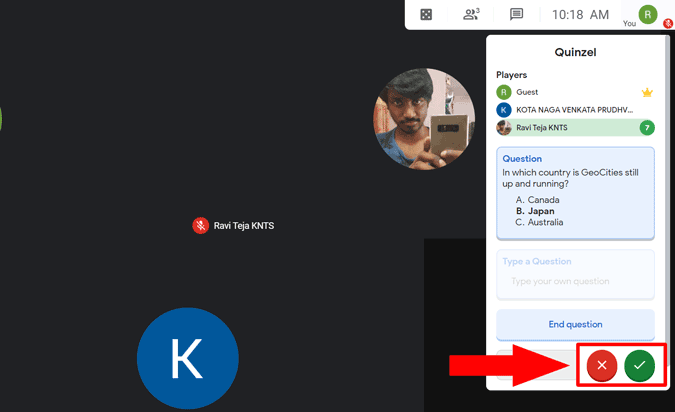
Poți pune la oricâte întrebări vrei. Până la sfârșitul testului, puteți obține puncte pentru fiecare jucător, în afară de numele acestuia.
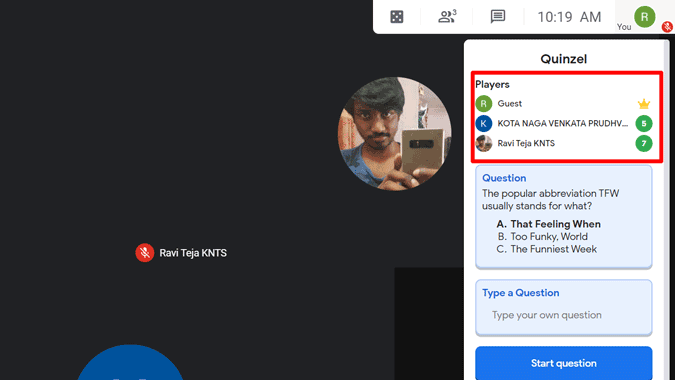
Încheierea
Acesta este un joc mai rapid cu degetul, mai degrabă decât un test la care participă toată lumea cu propriul răspuns. Oricum, dacă căutați așa ceva, consultați site-ul Class Marker .
Citește și: Cele mai bune aplicații de test și jocuri Trivia pentru Android pentru fiecare nevoie